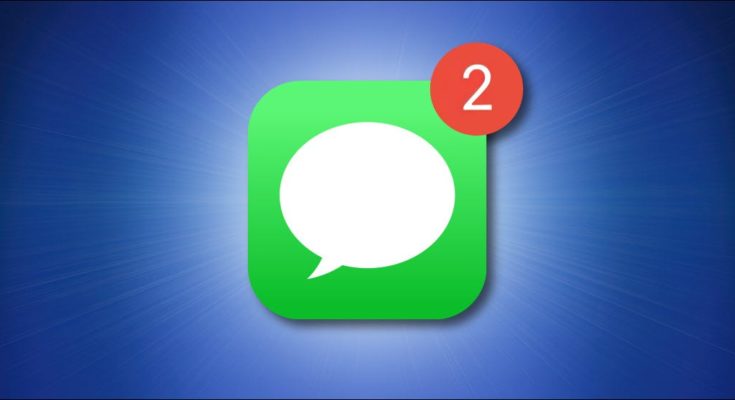Você está cansado de receber notificações que acordam seu iPhone ou iPad e iluminam sua tela? Usando o modo Não perturbe ou alterando suas configurações de notificação, você pode ficar no escuro. Veja como.
A solução rápida: ative o modo “Não perturbe”
A Apple inclui um recurso que pode silenciar rapidamente qualquer iPhone ou iPad chamado “Não perturbe”. Enquanto ativo, o Não perturbe silencia chamadas, mensagens e notificações recebidas por padrão, mas isso pode variar dependendo de como você o configurou .
Para ativar o modo Não perturbe rapidamente, primeiro inicie o Control Center no seu iPhone ou iPad e, em seguida, toque no botão Não perturbe (que se parece com uma lua crescente).

Como alternativa, você pode iniciar as configurações, tocar em “Não perturbe” e tocar na chave ao lado de “Não perturbe” para ativá-lo.
Com o Não perturbe habilitado e seu iPhone ou iPad bloqueado, as mensagens e notificações recebidas não despertarão a tela do seu dispositivo. Para desligar o Não perturbe, inicie o Control Center novamente e toque no botão Não perturbe até que ele não esteja mais destacado.
A correção mais profunda: Desative as notificações na tela de bloqueio
Se você não quiser usar o modo Não perturbe para evitar que seu iPhone ou iPad acenda quando você receber notificações (se ainda quiser que todas as chamadas recebidas sejam atendidas, por exemplo), você terá que pesquisar em seu configurações de notificação do dispositivo .
A boa notícia é que a Apple permite que você desative as notificações da tela de bloqueio de qualquer aplicativo. A má notícia é que atualmente não há como editar as configurações de notificação em todos os aplicativos de uma vez, então você terá que desabilitar individualmente as notificações da tela de bloqueio para cada aplicativo que está ativando seu dispositivo.
Para fazer isso, abra Ajustes no seu iPhone ou iPad.

Em Ajustes, toque em “Notificações”.

Em Notificações, role pela lista e toque no nome do aplicativo que você deseja impedir de ativar sua tela. Nesse caso, estamos usando o Mensagens como exemplo, mas você pode fazer isso no Facebook Messenger, Signal, Twitter, FaceTime ou qualquer outro aplicativo.

Nas configurações de notificação do aplicativo, toque em “Bloquear tela” para desmarcá-lo.

Depois disso, volte uma tela e repita esse processo para qualquer outro aplicativo que deseja silenciar na tela de bloqueio.
Quando terminar, saia das configurações e você não verá mais notificações desses aplicativos na tela de bloqueio. Como resultado, as notificações desses aplicativos não irão mais despertar a tela do seu iPhone. Paz, enfim!